W dzisiejszych czasach nie możemy się obyć bez wideo w pracy i życiu codziennym. Czasami jednak pliki wideo mogą stać się nieodczytywalne lub uszkodzone z różnych, nieznanych powodów. W tym artykule omówimy, jak naprawić uszkodzone pliki wideo oraz co to jest naprawa wideo.
Czym jest naprawa wideo?
Niektóre z najczęstszych przyczyn uszkodzenia wideo to zmiana formatu pliku, uszkodzenie nagłówka, niepoprawne zamknięcie systemu, problemy z odczytem lub zapisem pliku, atak wirusa oraz niekompletne pobieranie lub kompresja. Naprawa wideo pozwala na przywrócenie uszkodzonych plików wideo z różnych nośników, takich jak pendrive'y, karty pamięci, dyski twarde i zewnętrzne dyski.
Jak naprawić wideo?
Zalecamy użycie Bitwar Video Repair do naprawy uszkodzonych plików wideo.
Bitwar Video Repair umożliwia naprawę różnych rodzajów uszkodzonych plików wideo, w tym MP4, MOV, MPEG, MJPEG, MTS, M2TS, M4V, MKV, AVI, AVCHD, WEBM, ASF, WMV, FLV, DIVX, 3G2, TS, 3GP, M4A, F4V oraz INSV, pochodzących z różnych urządzeń.
Cechy Bitwar Video Repair do naprawy uszkodzonych wideo
- Wsparcie dla różnych formatów wideo
Naprawia wszelkie formaty plików wideo, takie jak MP4, M4V, MOV, AVI, 3GP, M2TS, MKV, MTS, FLV, INSV itp.
- Naprawa w każdych warunkach
Program potrafi naprawić wideo uszkodzone podczas nagrywania, przesyłania, edytowania, konwertowania lub przetwarzania.
- Obsługuje pliki wideo z różnych kamer
Naprawia filmy z kamer takich jak Canon, Nikon, Sony, Panasonic, Olympus, JVC, Fujifilm, GoPro, DJI, Garmin i innych, które nie mogą być odtwarzane.
Kroki naprawy uszkodzonych plików wideo za pomocą Bitwar Video Repair
Pobierz i zainstaluj Bitwar Video Repair ze strony oficjalnej: https://www.bitwarsoft.com/pl/video-repair
Krok 1. Uruchom zainstalowane oprogramowanie Bitwar Video Repair, kliknij „Dodaj plik”, aby wybrać uszkodzony plik wideo, który chcesz naprawić. Po wybraniu wideo możesz ponownie kliknąć „Dodaj”, aby wybrać więcej plików do naprawy w trybie zbiorczym.
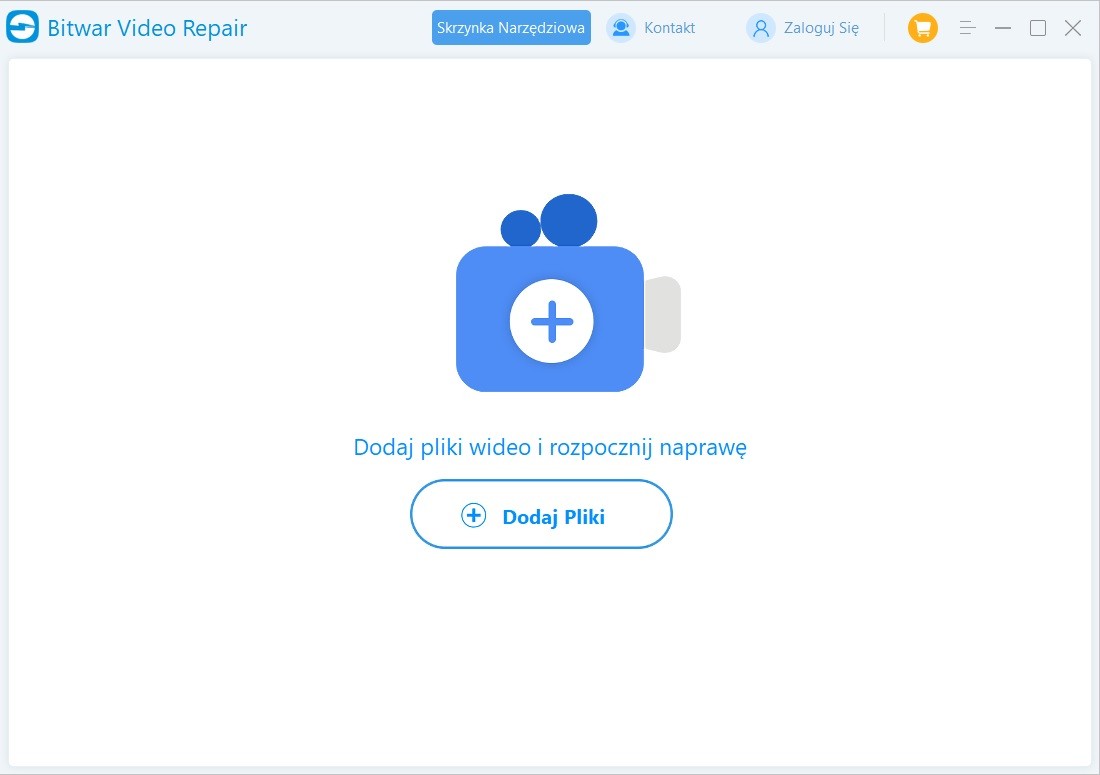
Krok 2. Kliknij przycisk „Rozpocznij naprawę”, aby rozpocząć proces naprawy. W przypadku naprawy wielu plików możesz dodać je wszystkie jednocześnie lub użyć przycisku „Dodaj” w lewym dolnym rogu, aby zaimportować kolejne pliki.
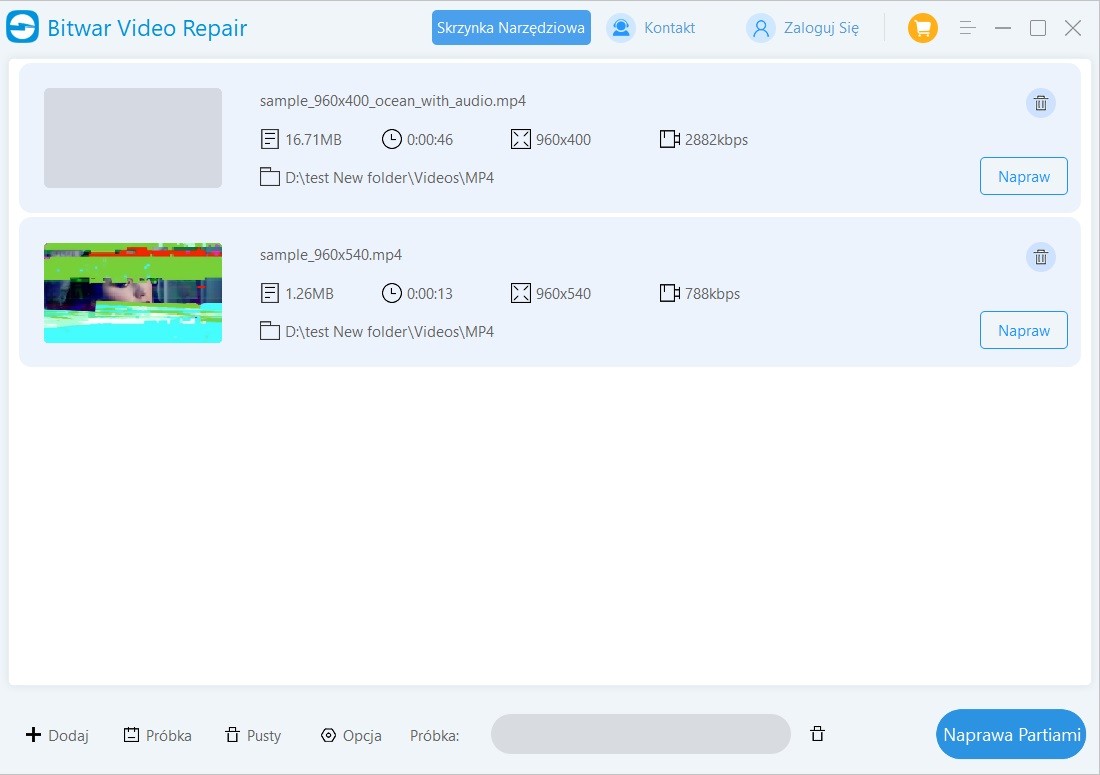
Krok 3. Po zakończeniu naprawy kliknij przycisk „Podgląd”, aby zobaczyć naprawione wideo.
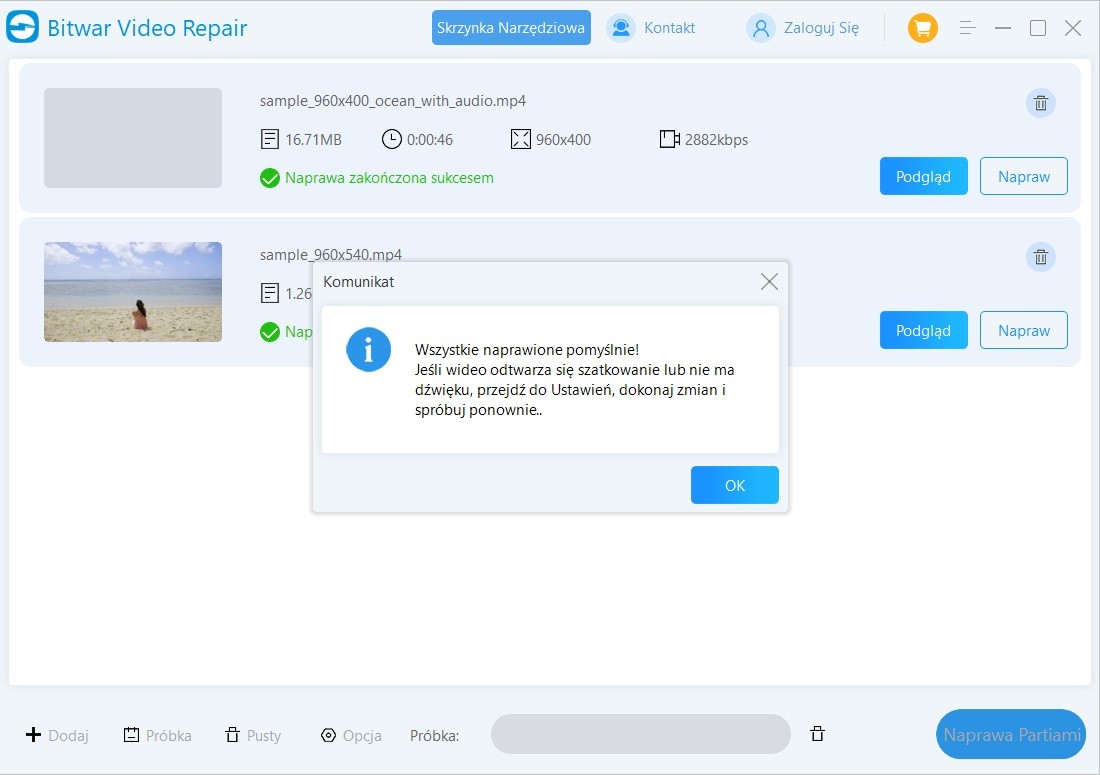
Po użyciu oprogramowania Bitwar Video Repair powinieneś być w stanie normalnie odtwarzać odzyskane filmy.
Metoda 2: Naprawa uszkodzonych plików wideo za pomocą VLC Media Player
Jeśli Twoje pliki wideo nie są poważnie uszkodzone, możesz użyć VLC Media Player do ich naprawy. VLC oferuje funkcję, która pozwala naprawić uszkodzone lub ucięte pliki wideo. Dodatkowo, jego funkcje transkodowania umożliwiają konwersję uszkodzonych plików MOV lub MP4 na inny format, który można odtworzyć.
Oto jak naprawić uszkodzone pliki wideo za pomocą VLC Media Player:
Zlokalizuj uszkodzony plik wideo i upewnij się, że jest w formacie AVI. Jeśli nie, zmień nazwę pliku, dodając rozszerzenie AVI, aby VLC mógł go rozpoznać jako plik wideo AVI.
Uruchom VLC Media Player, a następnie przejdź do „Narzędzia” > „Preferencje”.
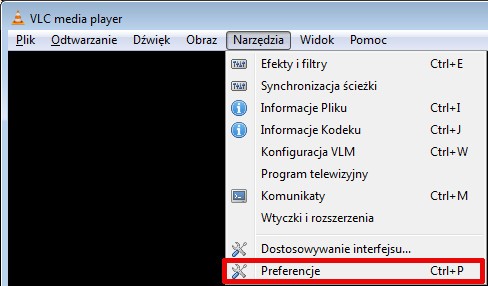
W górnym panelu wybierz opcję „Wejście i kodeki”.
Przewiń do sekcji „Uszkodzone lub niekompletne pliki AVI” i wybierz opcję „Napraw”. Na koniec kliknij „Zapisz”.
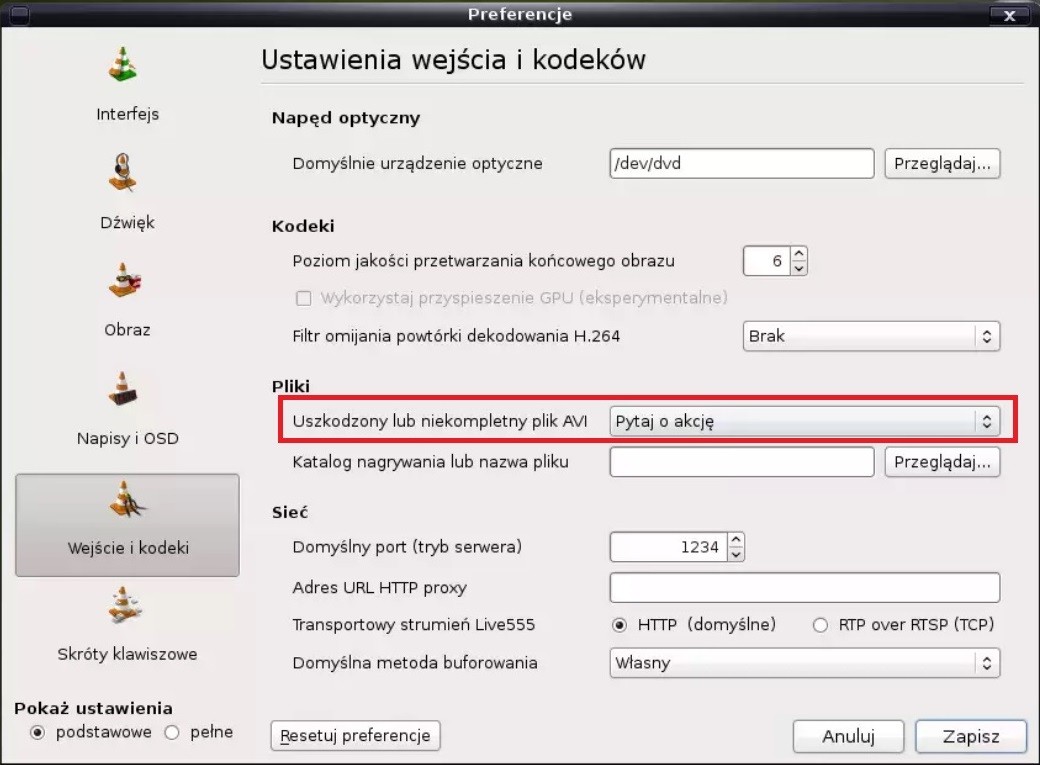
Teraz VLC powinien odtworzyć plik wideo, który został zmieniony na format AVI, a miejmy nadzieję, że naprawi problemy z wideo.
Metoda 3: Zmiana ustawień wyjścia wideo w VLC, aby naprawić odzyskane wideo
Jeśli plik wideo jest zniekształcony lub nie działa prawidłowo, zmiana ustawień wyjścia wideo może pomóc rozwiązać problem. Ta funkcja naprawia problemy z renderowaniem, które mogą uniemożliwiać prawidłowe odtwarzanie wideo. Jest to szczególnie przydatne, gdy po odzyskaniu wideo nie odtwarza się lub wyświetla czarny lub biały ekran. Oto kroki, jak zmienić ustawienia wyjścia wideo w VLC Media Player:
- Uruchom VLC Media Player i przejdź do „Narzędzia” > „Preferencje”.
- Kliknij zakładkę „Wideo” w górnym panelu.
- W sekcji „Wyświetlanie” przejdź do „Wyjście” i zmień ustawienie z „Automatyczne” na „DirectX wyjście wideo”. Możesz również spróbować innych opcji.
- Na koniec kliknij przycisk „Zapisz” i spróbuj ponownie odtworzyć uszkodzony plik wideo.
Bezpłatne pobieranie Bitwar Data Recovery z tej strony: https://www.bitwar.net/.
Możesz również pobrać go z Bitwarsoft: https://www.bitwarsoft.com/pl/data-recovery-software/.
Wypróbuj teraz!
Aby uzyskać szczegółowe informacje naprawić uszkodzone pliki wideo, zapoznaj się z Data Recovery.